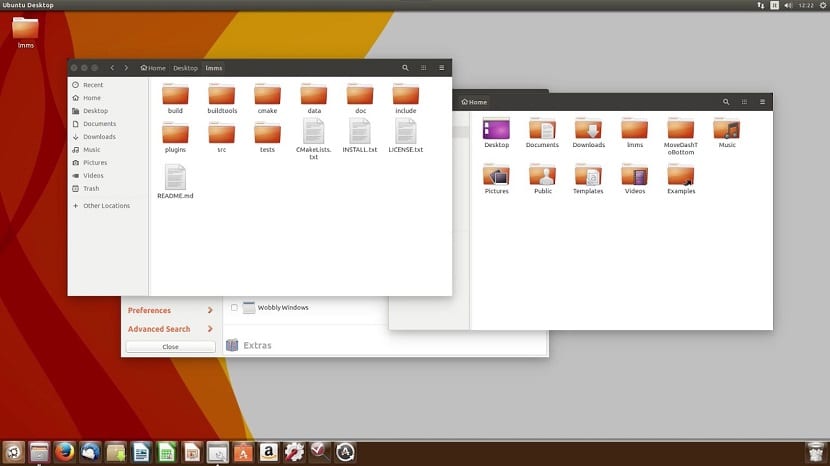
أصدرت Canonical نظام Ubuntu 16.04 LTS كما تعلم وكما أبلغنا من LxA ، والآن قام الكثير منكم بالتأكيد بتثبيته على أجهزتك لمعرفة الأخبار التي يجلبها. على الرغم من وجود بعض الشكاوى بالتأكيد حول بعض المشكلات التي بدأها هذا التوزيعة ، إلا أن التحديثات لتصحيحها لم تستغرق وقتًا طويلاً. كما أوضحنا بالفعل ، التغييرات ليست مبهرجة أو جذرية (واضحة لأنها LTS) ، لكنها تطورات مهمة.
بعد التثبيت توزيعة Linux المفضلة لدينا، يجب أن نقوم بسلسلة من الأشياء لتجهيزها ، على الأقل من وجهة نظري ، لأن الآخرين قد يكون لديهم أذواق أخرى. حسنًا ، من الواضح أن أول شيء يجب عليك فعله بعد التثبيت هو تحليل ورؤية الأخبار المقدمة في Ubuntu 16.04 LTS بعد Ubuntu 14.04 LTS. على سبيل المثال ، Unity Dash التي لا تتضمن ميزات البحث الافتراضية والتغييرات الفنية والبصرية الأخرى.
شيء آخر يجب عليك ، ويوصى به بشدة بعد التثبيت ، هو ترقية النظام. تحقق مما إذا كانت هناك أي تحديثات متاحة ، حيث سيؤدي ذلك إلى تحسين النظام وإصلاح بعض الأخطاء وتعزيز الأمان. لهذا يجب عليك الانتقال إلى محدث البرامج (تحديث البرنامج) الذي يمكنك البحث عنه من Dash. إذا كنت ترغب في الحصول على أداء أفضل لألعاب الفيديو أو الرسومات بشكل عام ، فمن المؤكد أنه سيأتي لك لتثبيت برامج التشغيل الخاصة ببطاقة الرسومات الخاصة بك. خاصة إذا كان لديك Steam للعب ...
يمكنك أيضًا تحسين الوسائط المتعددة من خلال تثبيت ملف برامج ترميز الوسائط لتشغيل الصوت والفيديو بتنسيقات مثل mp3 و mp4 على التوالي. الأشياء الأخرى التي يمكنك القيام بها هي تمكين Minimized بنقرة واحدة من Unity Tweak Tool (قم بتثبيته إذا لم يكن لديك بالفعل) ، ومنه يمكنك أيضًا نقل مشغل Unity إلى الأسفل ، في أنقى نمط OS X .لا تريد تثبيت أداة Unity Tweak Tool لتحريك شريط المشغل ، اكتب:
gsettings set com.canonical.Unity.Launcher launcher-position Bottom
خيار جيد آخر هو تثبيت بعض موضوع GTK والأيقونة الجديد لتغيير مظهر الواجهة إذا كنت ترغب في ذلك. على سبيل المثال ، يمكنك جعله يبدو مثل Apple Mac OS X (الآن بعد أن قمت بنقل المشغل إلى أسفل الشاشة) مع سمات لهذا الغرض. هناك أيضًا سمات لعرض Microsoft الذي يشبه Windows 10 وموضوعات أخرى. إذا أزعجك المكان الذي تظهر فيه قوائم التطبيق في Ubuntu واختفت بعد بضع ثوانٍ ، فيمكنك أيضًا تعديل ذلك من إعدادات النظام -> المظهر.
كما تعلم بالفعل ، فإن مركز برمجيات أوبونتو لقد تم إهماله بشدة ، مع القليل من البرامج المحدثة ، وبالتالي قررت Canonical التخلص منه. يمكنك الآن رؤية مركز برامج جنوم الجديد ، مع برنامج حديث تمامًا ومشابه المظهر. لذلك ، لن تواجه أي إزعاج كبير في استخدامه ، الآن فقط ستكون البرامج هي ترتيب اليوم. بالنسبة لي أحد أكثر التغييرات المتوقعة. بالطبع ، عندما تدخل لرؤيتها ، قم بتثبيت تطبيقاتك المفضلة.
يمكنك أيضا مزامنة حسابك السحابي إذا كان لديك ، لتحميل المحتوى أو تنزيله من Dropbox أو OneDrive أو OwnCloud أو Insync أو Google Drive ، من بين أمور أخرى ، نظرًا لأن Canonical تخلت عن السحابة منذ فترة طويلة. ولا أعرف ما إذا كنت سأوصي به أم لا ، بسبب مشاكل الأمان الهائلة والمتكررة ، ولكن يمكنك تثبيت Adobe Flash بحيث يكون كل محتوى الويب مرئيًا. بالطبع ، تأكد من تحديث هذا البرنامج لتغطية نقاط الضعف التي تظهر ...
في إعدادات النظام ، قم بالتمرير إلى الخصوصية والأمن، هناك يمكنك القيام بأشياء معينة لتحسين هذه السمات. على سبيل المثال ، تمكين أو تعطيل خيارات البحث عبر الإنترنت في Unity Dash ، وتغيير كيفية ظهور الدلائل والملفات في Dash ، وتغيير إعدادات الإبلاغ عن الأخطاء إلى Canonical ، وما إلى ذلك. بالطبع يعد عمل النسخ الاحتياطية أمرًا مهمًا للغاية ، خاصة مع برامج الفدية التي نشهدها مؤخرًا والتي تصل إلى المستخدمين عبر بريد إلكتروني من مكتب البريد.
أكثر الأشياء التي يمكنك القيام بها هي وضع خلفية سطح مكتب ومظهر جميل ، بالإضافة إلى تعديل سطوع الشاشة إلى قيمة مناسبة بحيث لا تزعج رؤيتك. إذا كنت ترغب في ذلك ، يمكنك استخدام برنامج f.lux لهذا الغرض. للحفاظ على النظام دائمًا ، يمكنك تثبيت بعض منظف النظام مثل BleachBit، الأمر الذي سيجعل نظامك أكثر مرونة وسيوفر بالمناسبة بعض المساحة على القرص الصلب ، وحتى مسح ذاكرة التخزين المؤقت للمتصفح ، والسجلات ، والمؤشرات المؤقتة ، ومخلفات الذاكرة ، والسجلات ، وما إلى ذلك ، وهو أمر مفيد أيضًا لسلامتك.
لا أحب Ubuntu 16.04 تمامًا ، لقد منحته فرصة أخرى بعد أكثر من عام بقليل باستخدام Linux Mint والحقيقة أنه بدا لي أنه نصف منتهي واستمرت Unity دون ابتلاعها. الآن لدي شك في معرفة كيف حال Kubuntu أو العودة إلى Mint ، وهو ما أشعر بالراحة معه.
النعناع جيد جدا !! من الأشياء المفضلة لدي ، هو ببساطة مندهش. في الآونة الأخيرة ، كنت أستخدم Pink KDE ... أيضًا (وبمجرد أن يمكنني استبدال محرك الأقراص الثابتة التالف) سأجرب Ubuntu الجديد.
أوصي دائمًا بـ Xubuntu. يبدو لي إلى حد بعيد أفضل توزيعات جودة الأداء (قابلة للتكوين في مختلف الجوانب المرئية). على الأجهزة القديمة جدًا ، أستخدم Xubuntu كنظام أساسي و Fluxbox في البيئة الرسومية.
أتفق مع الأغلبية: إصدارات 16.04 لم تتماشى مع إصدارات 14.04 ... والأكثر من ذلك ، أتساءل عن الرجوع إلى إصدار أقدم ...: D
كان لدي Ubuntu 16.04 مع Unity لكن العمل اليومي بدا معقدًا بعض الشيء. قررت تثبيت XFCE والعلاج المقدس ، وهو واجهة بسيطة وسريعة وسهلة الاستخدام.
أنا أحب Unity ، لكن دفتر ملاحظاتي عبارة عن حماقة حقيقية ، مع معالج amd c70 ، لا أحب xubuntu أبدًا ، ولكنه جيد! لقد كانت الأكثر طلاقة ، ناهيك عن Lubuntu ، التي كانت الأفضل ، لكن ، كما قلت ، لا أحبها حقًا. أقوم الآن باختبار Linux Mint Rosa و xfce / cinnamon ، وفي بعض الأحيان عندما تريد المزيد من الأشياء في نفس الوقت ، يبدأ في التجميد حتى يتفاعل مرة أخرى .. ولكن إذا حقق أداءً جيدًا في Unity ، فأنا لا أفعل أشك في ذلك لأنه أفضل يوزع المساحة على الشاشة لي.
أواصل استخدام Ubuntu ، لا xubuntu ، ولا مفترق آخر .. لأن الأداة الوحيدة التي تعمل على تحديث برامج التشغيل وتسمح بالتثبيتات دون مشاكل على أجهزة الكمبيوتر الجديدة هي Ubuntu. سواء أعجبك ذلك أم لا ، فهو الأفضل بهذا المعنى. النعناع لطيف للغاية ولكنه سبب لي الكثير من المشاكل في أجهزة الكمبيوتر المحمولة. لذلك لا يوجد خيار ، قم بتثبيت Ubuntu وجعله لطيفًا ، حسب رغبتك ، أو انتقل إلى توزيع آخر. والأخير "لا"
Ubuntu ، Xubuntu ، Lubuntu ، Ubuntu Gnome ، الجميع ، لديهم نفس المستودعات ، ergo ، لديهم نفس البرنامج ، ونفس التحديثات وكل شيء متشابه. لا افهم سبب قولك ما تقولين؟
أنت لست أثقل لأنك لا تدرب يوكيتيرو
يوكيتيرو +1
لا شك أن Ubuntu في الصدارة كتوزيعة ، ولكن مع xfce في رأيي ، فهو مزيج مثالي. بعد كل شيء ، يبحث معظمنا عن السرعة في نظام التشغيل
مرحبًا ، بعد سنوات عديدة من استخدام Windows XP ، قمت بالتبديل إلى Ubuntu 16.04 مع lubuntu. ليست لدي خبرة معها. قررت مع lubuntu لأنهم بحثوا على الإنترنت أنهم قالوا إنني بحاجة إلى القليل من الموارد وبالنسبة إلى netbook الخاص بي رأيت أنه الأفضل.
بعد كل هذه الأشياء ، أود أن أعرف كيف يمكنني تغيير الواجهة وسطح المكتب حسب رغبتي (أو أفعل ذلك من خلال برنامج تعليمي صغير أو أرسله إلي). ستكون الواجهة هي SAO (Sword Art Online) ، حسنًا ، إنه غريب ولكني أحببته. شكرا جزيلا لك مقدما.
مرحبًا ، هل يمكن لأي شخص مساعدتي ، وتثبيت ubuntu 16.04 ثم أضع القرفة عليه ، إنه رائع ، لكن خيار مشاركة سطح المكتب يختفي ، وكذلك خيار الاتصال عبر الخدمة الطرفية وحتى تمرير شيء عبر بروتوكول نقل الملفات
على الرغم من تثبيت الحزم ، إلا أنني أتحقق من مدير الحزم ، لكن لا يمكنني تنشيطها بصريًا.
شكرا مقدما على المساعدة